Jak najít heslo k Apple ID na iPhonu/iPadu/Mac/PC
Zapomenuté heslo k Apple ID může být frustrující, protože se vám zablokuje přístup k téměř všem službám Apple, od iCloudu po Najít, od Apple Music po App Store, od FaceTime po iMessage. Někteří uživatelé se domnívají, že si musí heslo resetovat, ale existují i jednodušší řešení. Můžete… najít heslo k Apple ID bez resetování. Tato příručka uvádí osvědčené metody a demonstruje pracovní postup pro každou metodu.
OBSAH STRÁNKY:
Část 1: Jak najít heslo k Apple ID pomocí klíčenky
iCloud Klíčenka je vestavěný správce hesel v produktech Apple. Pokud máte Klíčenku zapnutou na iPhonu, iPadu nebo Macu, vaše přihlašovací údaje budou uloženy ve vašem zařízení. To vám umožní rychle najít heslo k Apple ID.
Jak najít heslo k Apple ID v systému iOS 18 nebo macOS Sequoia a vyšším

Krok 1. Otevřete předinstalovaný Hesla app v zařízení.
Krok 2. Přejít na Vše Karta.
Krok 3. Přejděte dolů a vyhledejte webovou stránku, na které jste se přihlásili heslem pro Apple ID, a stiskněte ji.
Krok 4. Klepněte na Změnit tlačítko pro nalezení hesla k Apple ID na vašem iPhonu.
Jak najít heslo k Apple ID v systému iOS 17 a starších verzích
Krok 1. Spusťte Nastavení app na vašem iPhone.
Krok 2. Přejděte na stránku Hesla záložku, pokud jste zapnuli Klíčenku.
Krok 3. Vyhledejte webovou stránku, na které jste se přihlásili pomocí hesla k Apple ID, a klepněte na ni.
Krok 4. Poté klepněte na ikonu Změnit tlačítko pro zobrazení hesla.
Jak najít heslo k Apple ID v macOS Sonoma nebo starším
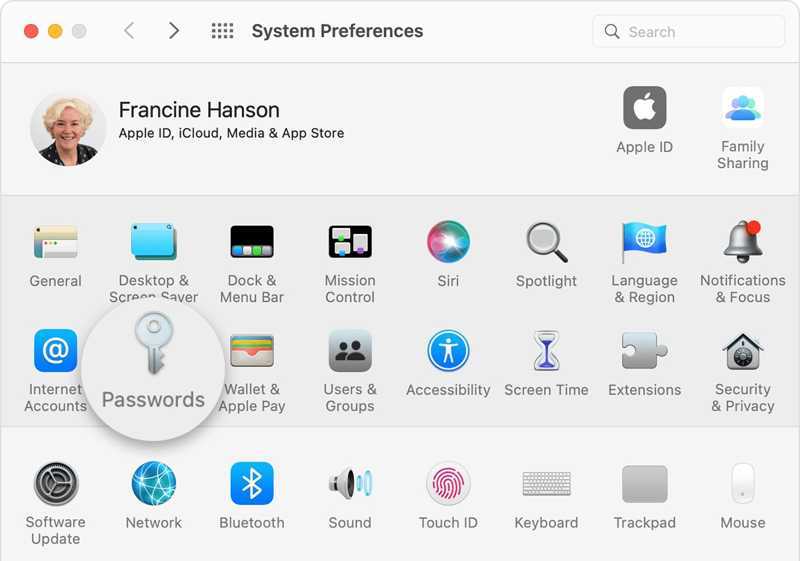
Krok 1. Přejděte do svého jablko menu a zvolte Nastavení systému or System Preferences.
Krok 2. Vybrat Hesla zobrazit všechna přihlašovací data k webovým stránkám uložená v počítači Mac.
Krok 3. Najděte příslušnou webovou stránku a kliknutím na ni vyhledejte heslo k Apple ID.
Jak najít heslo k Apple ID v Safari pro Mac

Krok 1. Otevřete Safari pro Mac v Docku.
Krok 2. Přejít na Safari menu a zvolte Nastavení.
Krok 3. Přepněte na Hesla karta. Pokud se zobrazí výzva, přihlaste se pomocí Touch ID nebo hesla pro Mac.
Krok 4. Vyberte příslušnou webovou stránku a klikněte na Ukázat detaily tlačítko pro zobrazení hesla k vašemu Apple ID.
Část 2: Jak najít heslo Apple ID v prohlížečích
Kromě Safari jste se mohli přihlašovat pomocí svých přihlašovacích údajů Apple ID i v jiných webových prohlížečích na svém zařízení iOS, jako je Google Chrome, Firefox nebo Microsoft Edge. Tyto hlavní prohlížeče obsahují funkci Správce hesel. Ta vám umožňuje najít heslo k Apple ID, aniž byste ho museli resetovat.
Jak najít heslo k Apple ID v Chromu
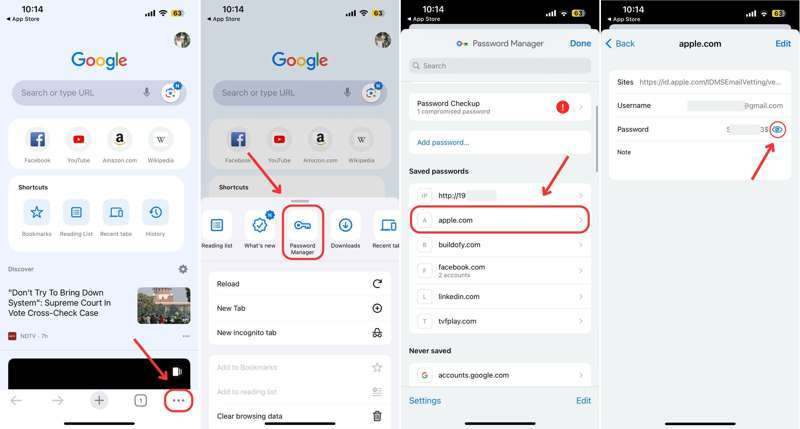
Krok 1. Spusťte aplikaci Google Chrome.
Krok 2. Klepněte na Více tlačítko s ikonou tří teček a vyberte Password Manager.
Krok 3. Zadejte do vyhledávacího řádku Apple, iCloud nebo relevantní klíčové slovo a vyhledejte webovou stránku.
Krok 4. Vyberte požadovanou webovou stránku a klepněte na Eye tlačítko pro nalezení hesla k Apple ID.
Jak najít heslo k Apple ID ve Firefoxu
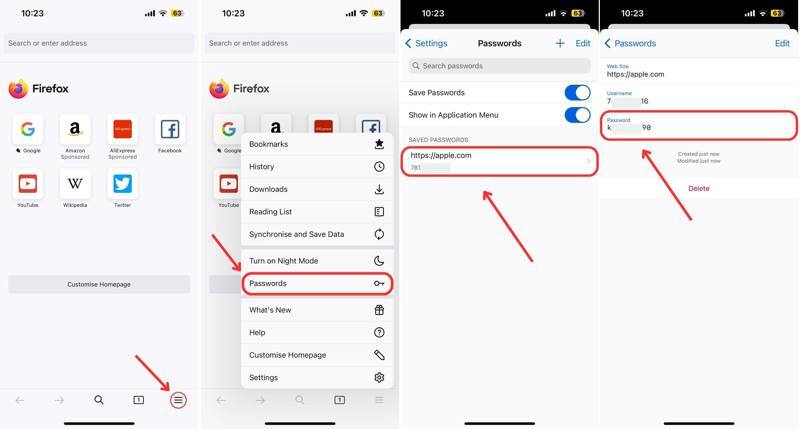
Krok 1. Otevřete prohlížeč Firefox.
Krok 2. Klepněte na Hamburger v dolní části.
Krok 3. Vybrat Hesla v kontextovém menu.
Krok 4. Poté vyhledejte a klepněte na webovou stránku, na které jste se přihlásili pomocí hesla k Apple ID.
Krok 5. Heslo k Apple ID na iPhonu najdete v Heslo pole.
Jak najít heslo k Apple ID v Edge
Krok 1. Udeř Hamburger tlačítko v prohlížeči Edge.
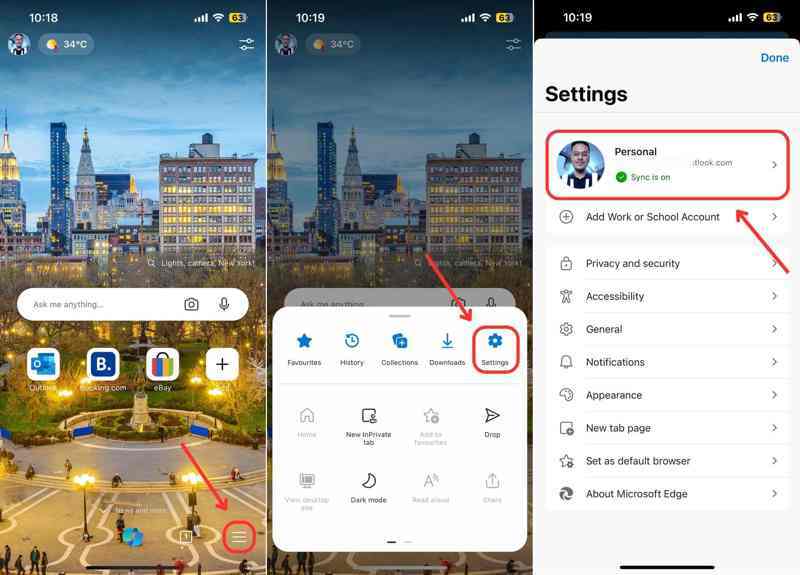
Krok 2. Vybrat Nastavení na panelu nástrojů a stiskněte svůj účet.
Krok 3. Poté vyberte Hesla volba.
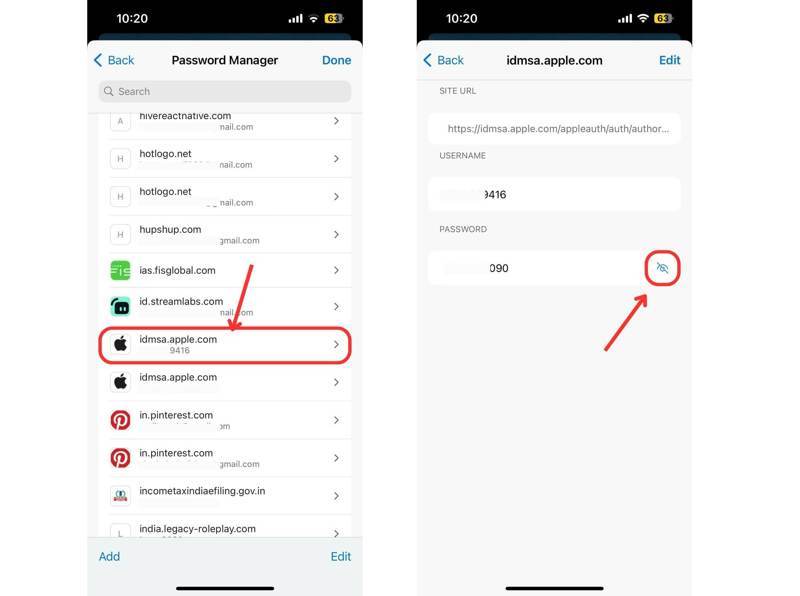
Krok 4. Vyhledejte apple.com nebo relevantní webovou stránku a otevřete ji.
Krok 5. Nakonec stiskněte tlačítko Eye tlačítko pro zobrazení hesla k vašemu Apple ID.
Část 3: Jak najít heslo Apple ID na důvěryhodném zařízení
Pokud nemůžete najít heslo k Apple ID na svém iPhonu nebo Macu pomocí Klíčenky nebo Správce hesel, můžete si ho obnovit na svém zařízení Apple. Tato metoda vyžaduje heslo k přihlášení k zařízení. Předpokladem je, že máte na svém zařízení zapnuté dvoufaktorové ověřování.
Jak obnovit heslo k Apple ID na iPhone
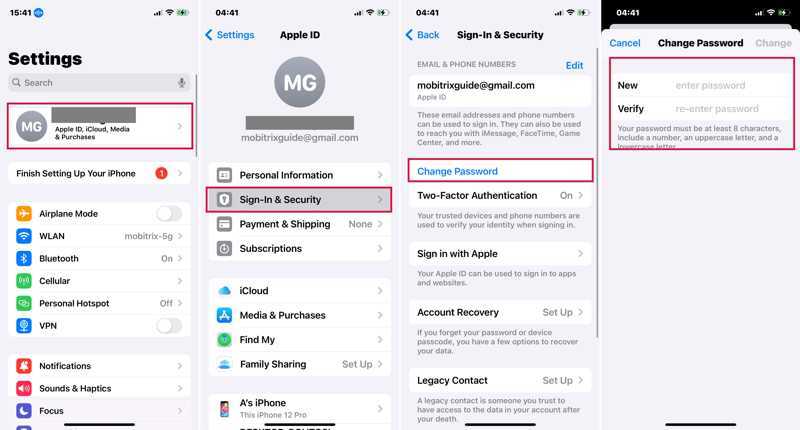
Krok 1. Spusťte Nastavení app na vašem iPhone.
Krok 2. Klepněte na svůj profil a vyberte Přihlášení a zabezpečení or Heslo a zabezpečení.
Krok 3. Klepněte na Změnit heslo .
Krok 4. Po zobrazení výzvy zadejte přístupový kód pro iPhone.
Krok 5. Nyní zadejte nové heslo, ověřte ho a klepněte na Přeměna k potvrzení.
Poznámka: Až bude hotovo, raději si aktualizujte nové heslo i na ostatních produktech Apple.
Jak obnovit heslo k Apple ID na Macu
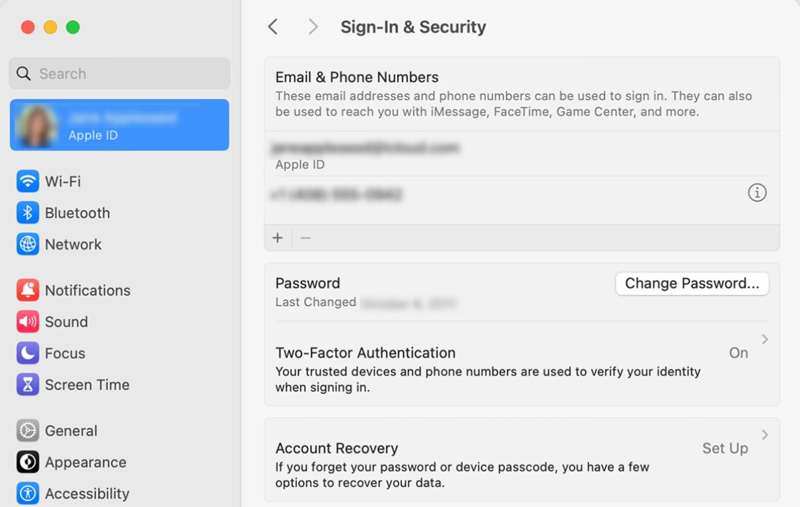
Krok 1. Klepněte na tlačítko jablko nabídku na libovolné obrazovce.
Krok 2. Vybrat Nastavení systému or System Preferences.
Krok 3. Klikněte na své Apple ID or Účet Apple.
Krok 4. Přejít Přihlášení a zabezpečení or Heslo a zabezpečení.
Krok 5. Klepněte na tlačítko Změnit heslo a v případě potřeby zadejte heslo k systému Mac.
Krok 6. Nakonec si vytvořte nové heslo a potvrďte změnu.
Bonusový tip: Jak odstranit staré heslo Apple ID na iPhone
Pokud jste si nezapnuli iCloud Keychain nebo nepoužili žádného správce hesel, je obtížné najít heslo k Apple ID. Alternativním řešením je odstranění aktuálního účtu Apple ID z vašeho zařízení iOS, abyste si mohli zaregistrovat nový účet. Od tohoto okamžiku doporučujeme Apeaksoft iOS UnlockerUmožňuje vám zbavit se starých přihlašovacích údajů Apple ID na vašem iPhonu nebo iPadu bez nutnosti zadávání hesla.
Nejjednodušší způsob, jak odstranit heslo Apple ID na vašem iPhonu nebo iPadu
- Vymažte staré heslo k Apple ID ze svého zařízení iOS.
- Neptejte se na heslo k Apple ID ani na přístupový kód k iPhonu.
- Dostupné pro širokou škálu situací, včetně deaktivovaného Apple ID.
- Nabídněte bonusové funkce, např odstranění MDM.
- Kompatibilní s nejnovějšími modely iPhonu a iPadu.
Bezpečné stahování
Bezpečné stahování

Jak odstranit heslo k Apple ID na vašem iPhonu
Krok 1. Připojte se k vašemu iPhone
Spusťte nejlepší nástroj pro odstranění hesla Apple ID po jeho instalaci do počítače. Pro Mac existuje další verze. Vyberte Odebrat Apple ID režim. Propojte svůj iPhone nebo iPad s počítačem pomocí kabelu Lightning. Klikněte na Home pro přesunutí.

Krok 2. Odstraňte své heslo Apple ID
Pokud je na vašem zařízení zakázána funkce Najít, software automaticky odstraní vaše heslo k Apple ID.
Pokud je zapnutá funkce Najít a váš iPhone používá systém iOS 11.3 nebo starší, resetujte všechna nastavení v zařízení. Po restartování iPhonu software provede svou práci.
Pokud je zapnutá funkce Najít a vaše zařízení používá systém iOS 11.4 nebo novější, zapněte na svém zařízení 2FA. Zadejte 0000 a klepněte na tlačítko Potvrdit načtěte informace o zařízení. Zaškrtněte každou položku a kliknutím na tlačítko Spustit stáhněte firmware. Zadejte 0000 a klepněte na tlačítko Unlock zahájit odstraňování hesla k Apple ID.
Dále můžete vytvořit nové Apple ID na vašem zařízení.

Proč investovat do čističky vzduchu?
Tento článek pojednával o tom, jak najít heslo k Apple ID na vašem iPhonu nebo Macu. S povolenou funkcí iCloud Keychain můžete najít své přihlašovací údaje na svém zařízení Apple. Navíc vám vestavěná funkce správce hesel ve velkých prohlížečích umožňuje najít váš účet a heslo. Alternativním řešením je Apeaksoft iOS Unlocker. Pokud máte k tomuto tématu další otázky, neváhejte je napsat pod tento příspěvek.
Související články
Podívejte se na 5 způsobů, jak resetovat iPad bez Apple ID, pak můžete ušetřit spoustu času na obnovení iPadu, což také opraví mnoho systémových chyb.
Apple ID a iCloud jsou dvě různé služby, ale lze k nim přistupovat pomocí stejného e-mailu a hesla, ale ve skutečnosti se jedná o dva účty.
Chyba Apple ID není aktivní nastane, když vaše Apple ID narazí na problém se zabezpečením. Můžete jej znovu aktivovat bez námahy pomocí iPhone Unlocker.
Proč je moje Apple ID zašedlé? Obvykle je to způsobeno Apple ID nebo časem obrazovky. K vyřešení můžete použít Apeaksoft iOS Unlocker nebo jiné metody.

